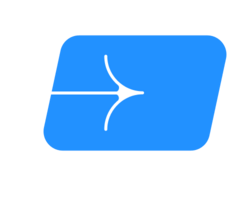Настройка шаблонов в формате DOCX
Общие принципы редактирования шаблонов типовых документов описаны в статье Шаблоны документов. Здесь описаны нюансы редактирования шаблона в Word.
Перечень всех возможных параметров есть в статье Параметры для шаблонов.
Добавление или изменение таблицы со списком услуг
- Перейдите в «режим управления содержимым» Word. Чтобы вызывать панель управления режимом:
- Откройте меню «Файл» → «Параметры» и включите в настройках ленты панель «Конструктор».
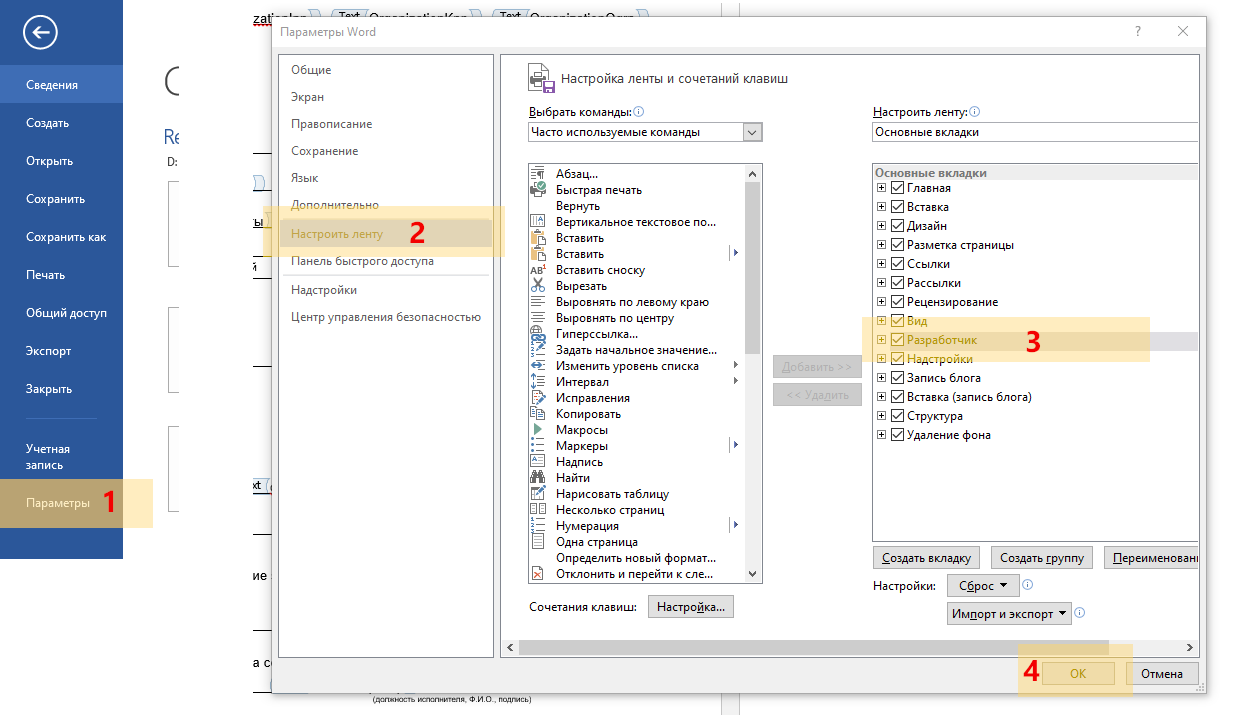
- На панели инструментов «Конструктор» включите режим конструктора.

- Добавьте в документ таблицу.
- Затем выберите всю строку с услугой с описанием услуги и нажмите «Свойства» в панели инструментов «Разработчик». Появится окно управления содержимым.

- В поле «Название» введите «Repeater», а в поле «Тег» — «Features». Таким образом в шаблоне строка таблицы будет выделена ярлыком «Repeater» — эта строка будет повторяться в зависимости от количества услуг в бронировании.
- Выделите текст названия услуги (например, «Название»), откройте точно так же «Свойства» и задайте для него название «Multiline». Введите название тега «Name». Теперь в таблице будут выводиться все услуги из бронирования.
- Чтобы вывести порядковый номер позиции в таблице, выделите текст (например, «#» или «№») откройте «Свойства» и введите название «Index», а поле «Тег» оставьте пустым.
- Остальные параметры для каждой из услуг: количество, цена, единица измерения — берите из перечня параметров. Следите, чтобы все они находились внутри строки, выделенной ярлыком «Repeater».

При необходимости в любой момент вы сможете вернуться к исходной версии шаблона. В сервисе перейдите в «Настройки»→ «Шаблоны документов» и нажмите «Исходная версия». Будет скачан шаблон, который был в сервисе изначально. Загрузите его в сервис или используйте для редактирования.